Creación de una tarjeta de presentación en Coreldraw

- 4219
- 477
- Germán Ballesteros
Si está absolutamente seguro de que la creación de una tarjeta de presentación en Coreldraw es un proceso difícil para el que necesita tener un amplio suministro de conocimiento técnico, entonces estamos listos para indicar el hecho de su estadía en un engaño increíble con respecto a este proceso creativo. Consulte las recomendaciones de cómo hacer una tarjeta de presentación en Coreldraw, e inmediatamente comprenderá que no hay dificultades especiales al realizar manipulaciones consistentes.

Descubra cómo hacer una tarjeta de presentación en Coreldraw
Es suficiente para mostrar atención, diligencia e imaginación creativa. Qué bueno será no solo tener su propia tarjeta de presentación personal, sino que también informa con orgullo a todos que interesa que esta tarjeta de presentación en Corele fue hecha personalmente por usted.
Proceso de creación
Si desea familiarizarse con las recomendaciones de cómo hacer una tarjeta de presentación en el núcleo, deje de lado todas las dudas y siga los consejos prácticos, que compartiremos amablemente con usted.
En primer lugar, decida en qué programa desea crear una tarjeta de presentación. Le recomendamos que aproveche las capacidades únicas del programa CorelDraw, que la mayoría de los usuarios consideran con razón la herramienta más potente que le permite mejorar las imágenes.
Tamaños preferidos
Abra el programa CorelDraw, vaya al parámetro del menú "Archivo". Allí encuentra la línea "Crear", haga clic en ella y luego vaya a la "Configuración" en la que deberá indicar:
- el tamaño de la tarjeta de presentación;
- permiso;
- perfil;
- Modo de color.
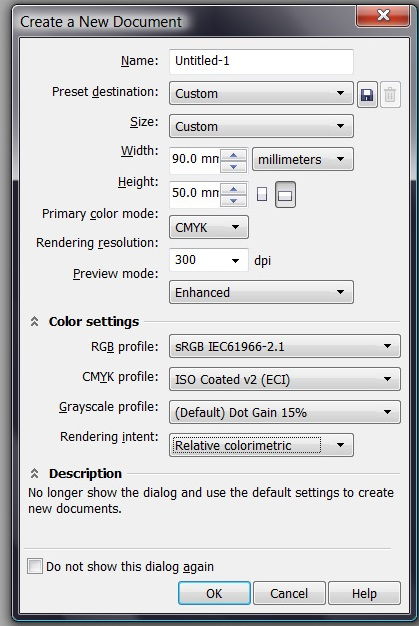
Cree un archivo nuevo en el archivo> Configuración nueva y desmontar
La tarjeta de negocios de negocios se acompaña de las dimensiones establecidas, por lo tanto, es mejor no mostrar creatividad en este asunto, sino estar de acuerdo con los parámetros propuestos. En particular, la longitud debe ser de 9 cm y el ancho - 5 cm.
Por supuesto, si aún desea alejarse de la estandarización y hacer una tarjeta de presentación que no tendrá análogos por parámetros, entonces en la ventana Configuración se abrió, establezca la longitud de la longitud y el ancho.
Es muy importante prever un punto importante, especialmente si la impresión de tarjetas de visita se lleva a cabo en la impresión. El cuchillo no puede cortar papel con precisión del milímetro, por lo que la línea de corte puede cambiar tanto dentro como más allá de los límites de un determinado contorno. Dada esta circunstancia, es necesario llenar el interior con objetos gráficos para que no lleguen al final, y después de ellos hay al menos 2 mm de un espacio deja de seguir.
En este sentido, resulta que al crear una tarjeta de presentación, tendrá que elegir una longitud igual a 94 mm, y el ancho es de 54 mm.
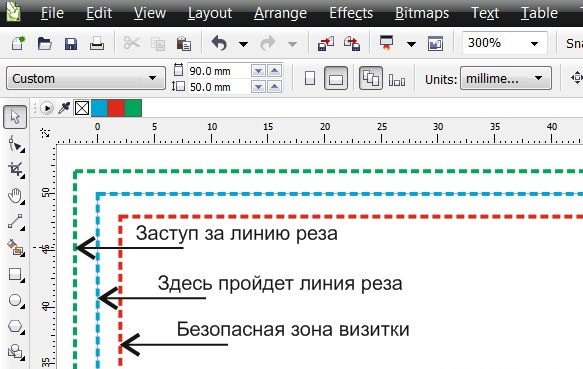
En la tarjeta de presentación en sí, los elementos importantes no se pueden colocar más cerca de 2 mm a la línea de corte
La elección de parámetros adicionales
El programa CorelDraw crea automáticamente imágenes con una resolución de 300 DPI. Por supuesto, es posible ajustar este parámetro, pero le recomendamos que deje este parámetro por defecto, sin cambios. Es aceptable para crear tarjetas de visita.
A continuación, tienes que elegir un perfil de color. Si tiene la oportunidad de comunicarse primero con la casa de impresión en la que el sello será posteriormente, llame a ellos y descubra qué perfil de color debe ser preferido.
Si no tiene esta oportunidad, le recomendamos instalar un perfil predeterminado o ISO.
Algoritmo de creación
Ahora que el trabajo preparatorio está detrás, puede comenzar acciones prácticas, después de haber estudiado la secuencia de pasos, cómo hacer una tarjeta de presentación para Korel Threes.
La ventana principal del Corel Dro es muy parecido a la ventana de Photoshop. En la parte inferior hay una paleta de colores, en el lado izquierdo se colocan todas las herramientas principales, y en la parte superior, el panel principal del menú.
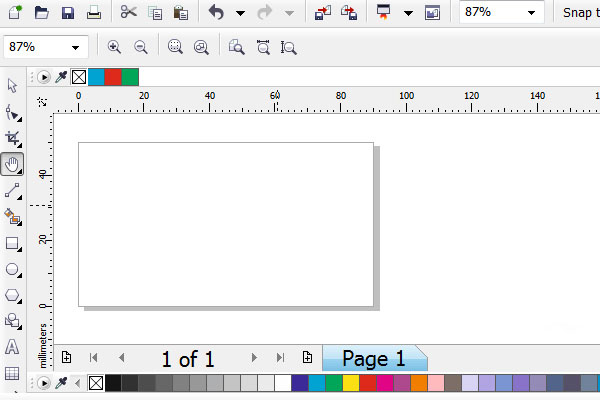
Los colores deben ser cmyk. Vaya a Windows> Paletas de colores> Cmyk Pallet
Paso 1
Entonces, use la herramienta de herramienta rectangular, con la cual dibuja un cuadrado. Ahora es importante hacer una tarjeta de visita negra. "Pick Tool" ayudará a hacer tal cambio. Si hace clic en ella con la tecla correcta del mouse, llenará solo el borde, solo lo necesitamos. Si hace clic en la tecla del mouse izquierda, todo el cuadrado dibujado se verá.
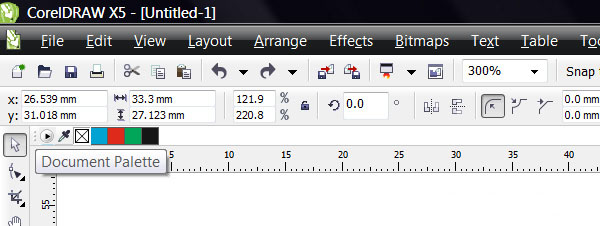
En la parte superior del programa, puede notar una paleta adicional de colores, hay muy pocos colores o no hay colores en absoluto
Si lo desea, puede cambiar el grosor del circuito, pero esto no es tan importante, por lo que este paso es mejor perderse.
Dado que el cuadrado dibujado es la base de nuestra tarjeta de presentación futura, las dimensiones que hemos determinado previamente deberían aplicarse, estableciendo la longitud de 94 mm y el ancho de 54 mm. Instale el rectángulo resultante en el centro.
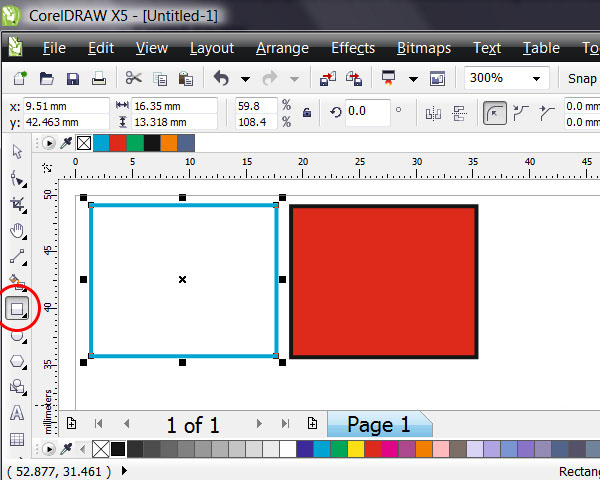
Resalta la herramienta de selección cuadrada. Haga clic en la paleta de colores del botón derecho del mouse inundará el circuito, el clic del botón del mouse izquierdo inundará todo el cuadrado
Antes de pasar a llenar el interior de la tarjeta de presentación, dibuje otro dentro del rectángulo creado, pero cuyas dimensiones serán de 86 mm y 46 mm. Es este rectángulo el que puede considerarse de manera segura una zona segura, que bajo ninguna circunstancia caerá bajo la poda de un cuchillo tipográfico. Directamente en esta zona segura, todos los objetos gráficos deben ubicarse.
Paso 2
Ahora elija formas geométricas y colóquelas en la forma original dentro del área seleccionada. Los profesionales se centran en que al crear una tarjeta de presentación, el minimalismo es bienvenido, por lo tanto, no se recomienda superar la tarjeta con objetos gráficos innecesarios.
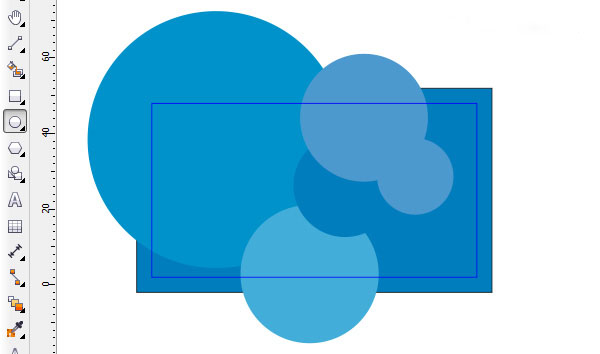
Simplemente elija la herramienta de la herramienta Ellipce y organice un círculo en un orden arbitrario
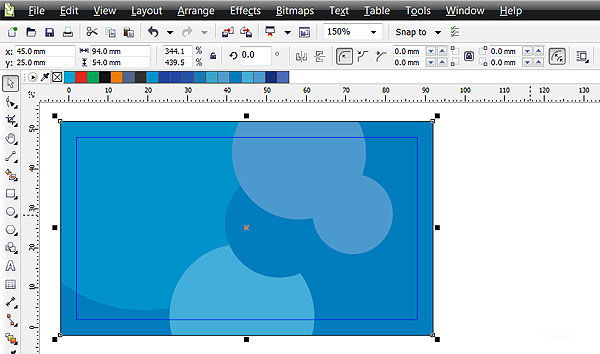
Elija colores, tamaños, composición o dibuje algo tuyo
La principal ventaja de la tarjeta de presentación es su información textual que proporciona información sobre el propietario, sus contactos. Para escribir el texto, debe usar la herramienta de texto de texto. Cuando se escribe información textual, puede proceder a su mejora, seleccionando la fuente, su tamaño.

Seleccione la herramienta de texto de texto en el menú lateral de herramientas y diseñe el texto
Sobre esto, en principio, se completa el proceso de creación, queda para preservar la tarjeta de presentación creada en el formato en el que requiere la imprenta.
Al hacer clic en el parámetro "Guardar", la imagen permanecerá en el formato CDR. Algunas casas de impresión pueden requerir traducir el texto en curvas. En este caso, primero debe ir al parámetro "Organizar" y luego proceder a la línea "Convento a Curvas".
Una tarjeta de presentación se puede guardar en formato PDF. Para hacer esto, deberá ir al subpárrafo del menú "Archivo" y seleccionar el parámetro "Publicar en PDF".
Si desea descubrir cómo hacer una tarjeta de presentación bilateral en Coreldraw, entonces el algoritmo de acciones será exactamente el mismo. De modo que después de imprimir y cortar tarjetas de presentación, las imágenes coinciden, es importante resistir los mismos parámetros, en primer lugar, aplicar los mismos tamaños.
Al crear tarjetas de presentación, el usuario puede usar plantillas preparadas para simplificar en gran medida el cumplimiento de todas las tareas, pero al mismo tiempo privar a una persona de la oportunidad de mostrar su trabajo.
Por esta razón, cualquiera que necesite crear tarjetas de presentación debe decidir cuál es una prioridad para él. Si es importante imprimir rápidamente tarjetas de visita, entonces puede usar plantillas preparadas, logotipos. Si desea sorprender a todos con tarjetas de visita originales, no seas perezoso y cree una tarjeta única, especialmente porque no hay nada complicado en este proceso.
- « Verificar una unidad flash o una tarjeta de memoria para obtener errores
- Edición de comandos de menú contextual de Windows »

